Trong kỷ nguyên công nghệ số, điện thoại thông minh đã trở thành vật bất ly thân của nhiều người. Tuy nhiên, một vấn đề phổ biến mà người dùng thường gặp phải là hiệu suất thiết bị giảm dần theo thời gian. Thay vì liên tục nâng cấp lên mẫu điện thoại mới mỗi năm hay hai năm, một cách tiếp cận chủ động để bảo dưỡng và tối ưu có thể giúp chiếc điện thoại của bạn hoạt động mượt mà, “như mới” ngay cả khi đã sử dụng được vài năm. Thuthuat360.net, với vai trò là chuyên gia công nghệ hàng đầu, sẽ hướng dẫn bạn những bí quyết toàn diện để giữ cho thiết bị Android của mình luôn trong tình trạng tốt nhất, tối ưu trải nghiệm và kéo dài tuổi thọ sử dụng.
1. Khởi Động Lại Điện Thoại Hàng Tuần
Việc để điện thoại chạy liên tục 24/7 có thể tiện lợi, nhưng việc khởi động lại thường xuyên mang lại nhiều lợi ích đáng kể cho hiệu suất thiết bị. Theo thời gian, các ứng dụng và quy trình chạy ngầm sẽ tích tụ, chiếm dụng tài nguyên hệ thống và làm chậm hoạt động của điện thoại. Điều này có thể dẫn đến tình trạng máy ì ạch, phản hồi chậm và thỉnh thoảng gặp phải các lỗi nhỏ.
Một thao tác khởi động lại đơn giản sẽ giúp xóa các tệp tạm thời, đóng các ứng dụng không sử dụng và làm mới hệ thống, từ đó giải phóng các tài nguyên quý giá. Quá trình này không chỉ cải thiện độ nhạy, giảm độ trễ mà còn giúp ngăn ngừa các vấn đề phần cứng phổ biến trên Android như lỗi kết nối, quá nhiệt hay tắt máy đột ngột. Để thuận tiện, bạn nên đặt lịch nhắc nhở khởi động lại điện thoại hàng tuần. Trên các thiết bị Samsung, bạn có thể tự động hóa quy trình này bằng cách vào Cài đặt > Chăm sóc thiết bị > Tối ưu hóa tự động > Tự động khởi động lại. Tại đây, bạn chỉ cần bật Khởi động lại theo lịch trình và thiết lập thời gian mong muốn.
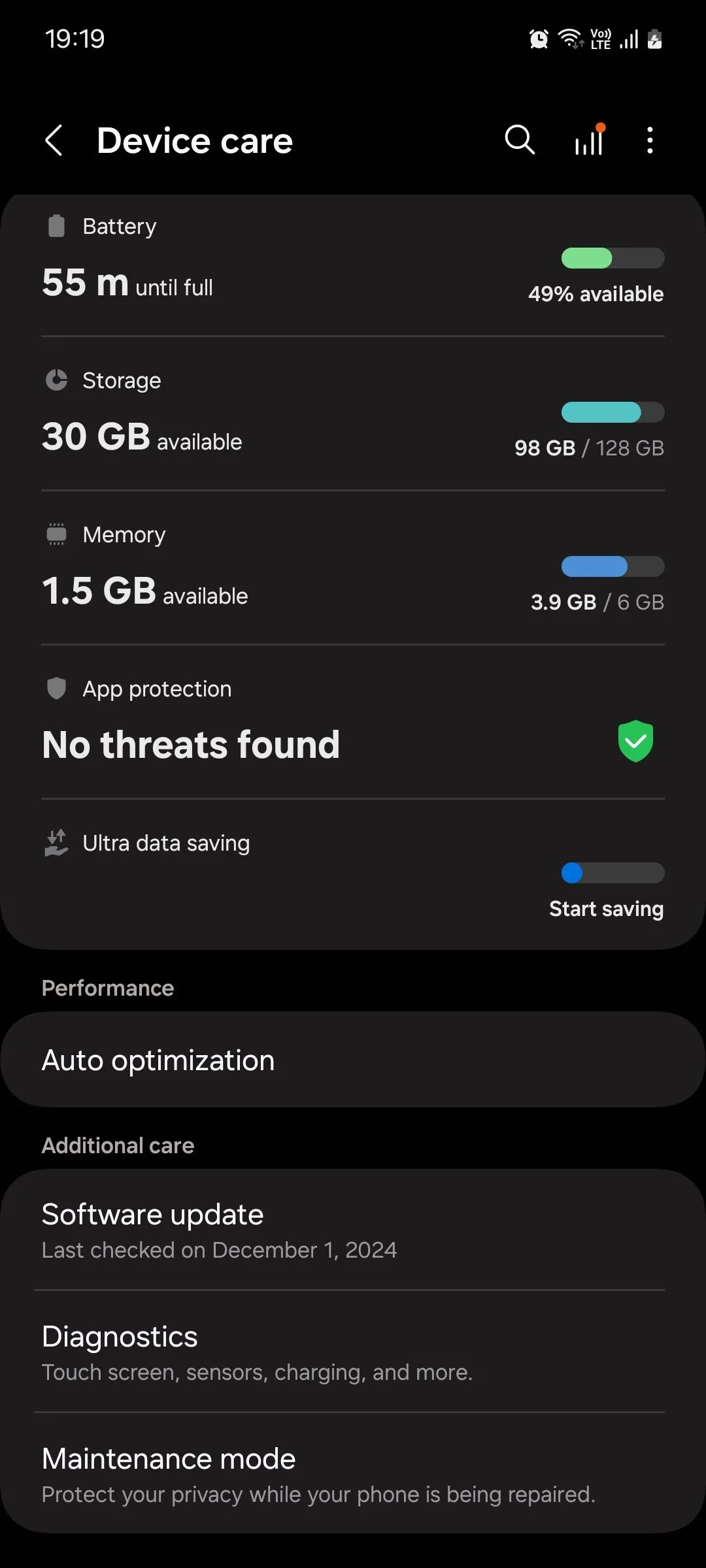 Menu Chăm sóc thiết bị Samsung One UI để tối ưu hóa tự động
Menu Chăm sóc thiết bị Samsung One UI để tối ưu hóa tự động
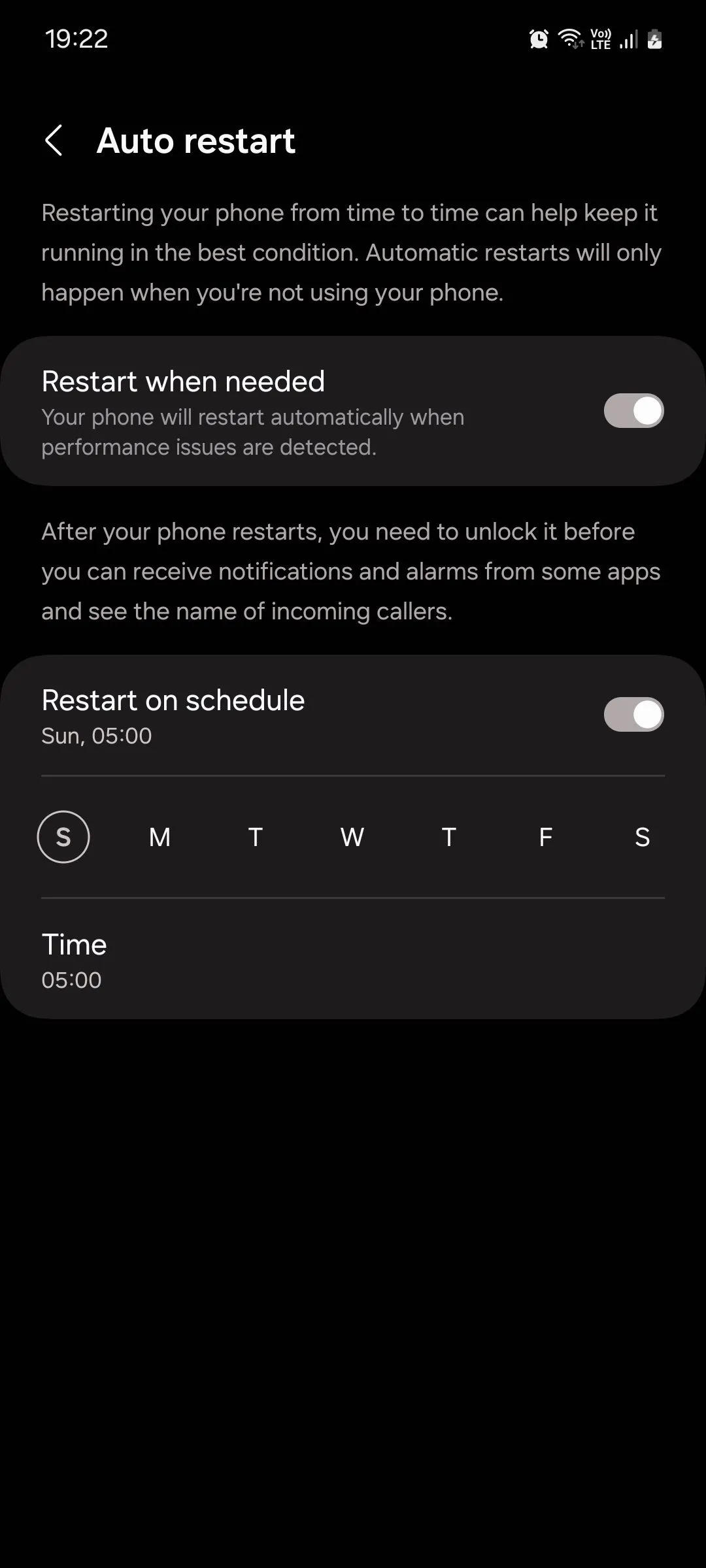 Tùy chọn thiết lập tự động khởi động lại trên điện thoại Samsung
Tùy chọn thiết lập tự động khởi động lại trên điện thoại Samsung
2. Xóa File Rác và Ứng Dụng Không Dùng Định Kỳ Hai Tháng Một Lần
Không xóa các tệp và ứng dụng cũ không còn sử dụng có thể làm đầy bộ nhớ điện thoại, khiến bạn không thể tải xuống các ứng dụng mới hoặc cập nhật các ứng dụng hiện có. Nếu bộ nhớ trong của điện thoại gần như đầy hoàn toàn, hệ điều hành sẽ không có “không gian trống” để thực hiện các tác vụ định kỳ, điều này có thể dẫn đến hiệu suất trì trệ.
Để tận dụng tối đa mẹo này, bạn hãy quét thư viện ảnh, danh sách ứng dụng và thư mục tải xuống để tìm bất kỳ thứ gì không còn cần thiết và xóa chúng. Tệp càng lớn, bạn càng giải phóng được nhiều dung lượng lưu trữ trong một lần. Điều này bao gồm các trò chơi di động nặng, video 4K, ảnh trùng lặp và các tệp âm thanh lớn. Việc giải phóng dung lượng định kỳ là một bước quan trọng giúp điện thoại Android của bạn hoạt động mượt mà và hiệu quả hơn.
3. Vệ Sinh Điện Thoại và Ốp Lưng Thường Xuyên
Bụi, xơ vải và các mảnh vụn có thể tích tụ trong các kẽ hở của điện thoại theo thời gian, ảnh hưởng đến một số chức năng và gây hư hỏng. Đó là lý do tại sao việc thường xuyên vệ sinh màn hình, ống kính camera, các cạnh, cổng sạc, lưới loa và jack cắm tai nghe (nếu có) là rất quan trọng. Khi thực hiện, đừng quên làm sạch bên trong ốp lưng điện thoại và các khe cắt của nó, vì chúng cũng có thể giữ lại bụi bẩn và cặn bẩn.
Tần suất vệ sinh phụ thuộc vào môi trường sử dụng và mức độ bạn dùng điện thoại. Nếu bạn thường xuyên hoạt động ngoài trời, bạn sẽ cần chăm sóc thiết bị của mình cẩn thận hơn. Mặc dù các điện thoại có xếp hạng IP68 bền bỉ hơn, nhưng việc vệ sinh thường xuyên vẫn rất cần thiết để duy trì hiệu suất đỉnh cao. Ngoài ra, bạn có thể cân nhắc mua một chiếc ốp lưng có nắp chống bụi tích hợp để cổng USB-C được bảo vệ khi không cắm sạc, ngăn bụi xâm nhập hiệu quả.
 Cổng sạc USB-C của Nothing Phone 1 trong ốp lưng có nắp chống bụi
Cổng sạc USB-C của Nothing Phone 1 trong ốp lưng có nắp chống bụi
4. Chạy Chẩn Đoán Hệ Thống Mỗi Ba Tháng
Chạy kiểm tra chẩn đoán mỗi ba tháng là một cách chủ động để đảm bảo điện thoại của bạn duy trì tình trạng tối ưu. Có nhiều ứng dụng có thể giúp bạn thực hiện việc này. Tuy nhiên, chức năng này được tích hợp sẵn trên các điện thoại Samsung, mang lại sự tiện lợi và độ chính xác cao.
Để thực hiện kiểm tra chẩn đoán trên điện thoại Samsung, hãy làm theo các bước sau:
- Truy cập Cài đặt > Chăm sóc thiết bị > Chẩn đoán.
- Chạm vào Chẩn đoán điện thoại để bắt đầu quá trình kiểm tra. Làm theo hướng dẫn và cung cấp các thông tin cần thiết khi được nhắc trong quá trình kiểm tra. Nếu bạn bỏ lỡ một số bài kiểm tra, bạn có thể thực hiện lại chúng sau khi quá trình chẩn đoán hoàn tất.
- Sau khi chẩn đoán hoàn tất, bạn sẽ thấy bản tóm tắt tất cả các bài kiểm tra, bao gồm các bài kiểm tra thành công, các bài kiểm tra bị bỏ qua và các tính năng bị lỗi được tô sáng màu đỏ. Để khắc phục các vấn đề sau này, hãy liên hệ với đường dây trợ giúp của Samsung, truy cập trang web chính thức hoặc đọc các câu hỏi thường gặp có thể cung cấp thông tin hữu ích. Việc chẩn đoán định kỳ giúp bạn sớm phát hiện và xử lý các vấn đề tiềm ẩn, giữ cho điện thoại Android của bạn luôn hoạt động ổn định.
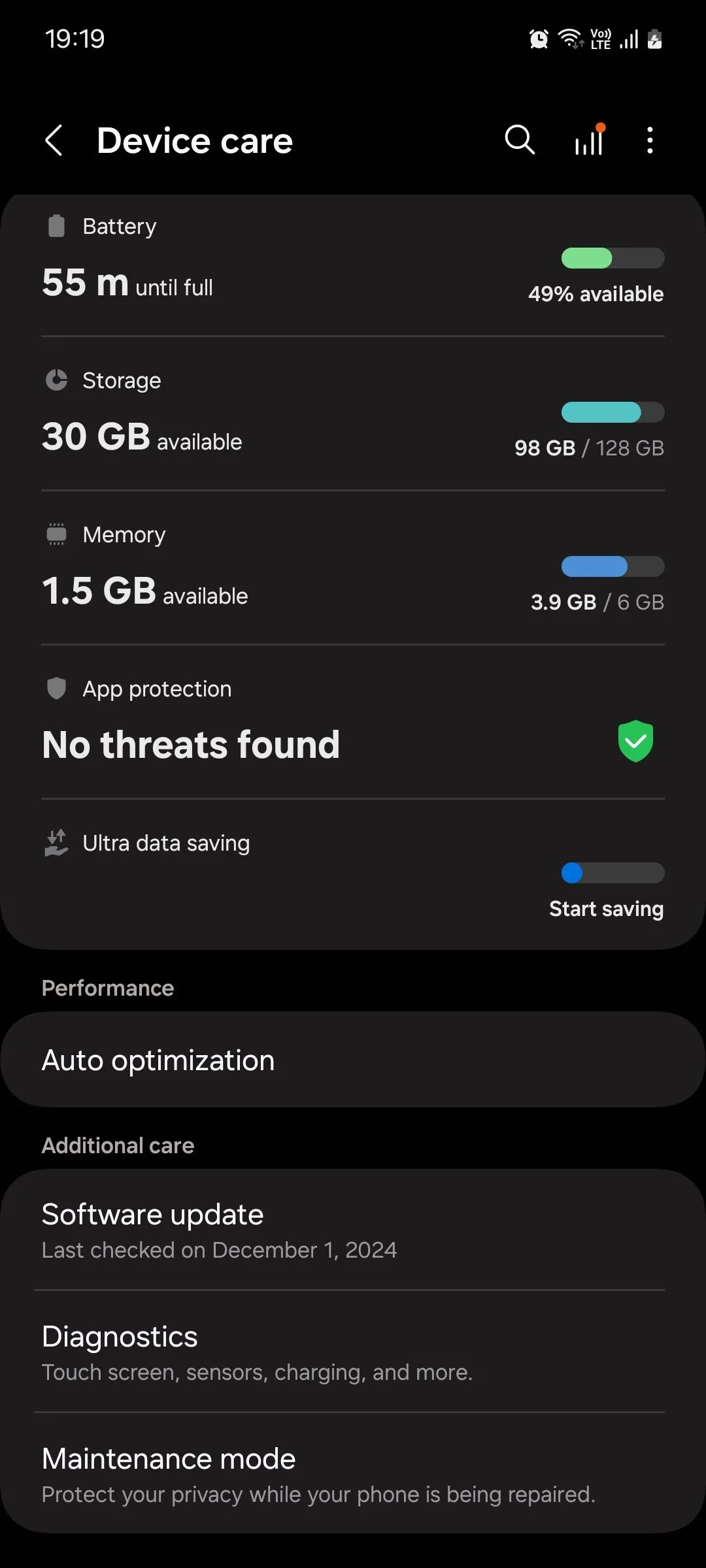 Menu Chăm sóc thiết bị Samsung One UI để tối ưu hóa tự động
Menu Chăm sóc thiết bị Samsung One UI để tối ưu hóa tự động
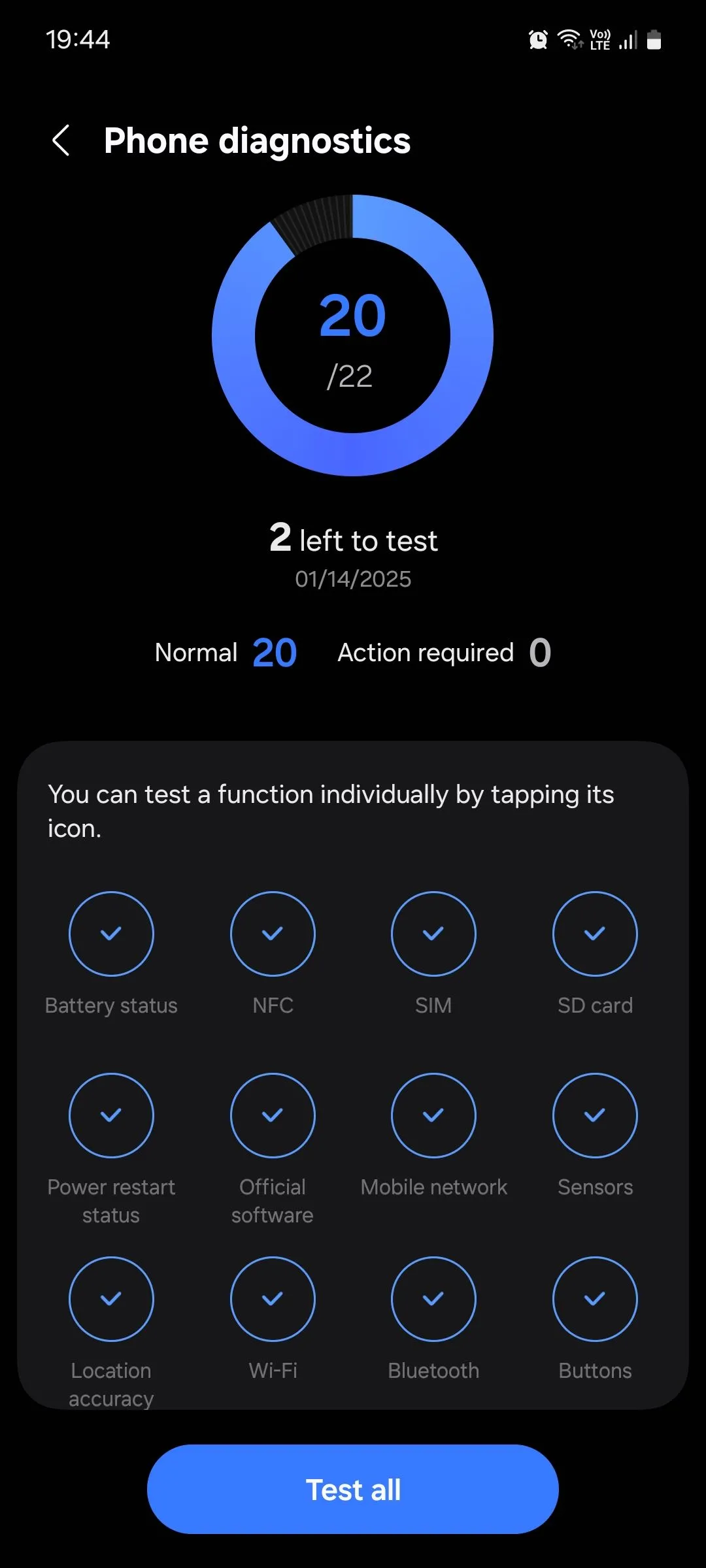 Kết quả kiểm tra chẩn đoán điện thoại trên giao diện Samsung One UI
Kết quả kiểm tra chẩn đoán điện thoại trên giao diện Samsung One UI
5. Sao Lưu Dữ Liệu Định Kỳ Ba Tháng Một Lần
Việc sao lưu dữ liệu thường xuyên (mỗi ba tháng là một quy tắc tốt) không chỉ quan trọng cho việc khôi phục dữ liệu mà còn là một công cụ mạnh mẽ để quản lý bộ nhớ. Khi thiết bị của bạn tích lũy dữ liệu – ảnh, ứng dụng, tài liệu và nhiều hơn nữa – bộ nhớ hạn chế có thể dẫn đến tình trạng tắc nghẽn hiệu suất. Bằng cách di chuyển các tệp cũ sang bộ nhớ đám mây hoặc ổ đĩa ngoài, bạn không chỉ bảo vệ dữ liệu của mình mà còn giải phóng không gian quý giá. Việc dọn dẹp này có thể cải thiện đáng kể tốc độ và khả năng phản hồi của điện thoại, đồng thời cung cấp cho bạn nhiều không gian hơn để lưu các tệp khác, đảm bảo điện thoại Android của bạn luôn có “không gian thở” để vận hành mượt mà.
6. Xóa Bộ Nhớ Cache Ứng Dụng Mỗi Tháng
Hầu hết chúng ta đều sử dụng một vài ứng dụng thường xuyên, trong khi các ứng dụng khác lại tích lũy dữ liệu bộ nhớ đệm (cache) không sử dụng. Mặc dù cache hữu ích trong việc giúp ứng dụng tải nhanh hơn khi mở lại, nhưng nó cũng có thể làm đầy bộ nhớ điện thoại của bạn, ảnh hưởng đến hiệu suất tổng thể.
Việc xóa bộ nhớ cache đồng nghĩa với việc ứng dụng sẽ mất nhiều thời gian hơn để tải lần tiếp theo bạn mở, nhưng nó cũng buộc ứng dụng phải tải dữ liệu mới hoàn toàn, điều này có thể khắc phục các vấn đề như lỗi nhỏ hoặc thời gian tải không bình thường, đồng thời cải thiện hiệu suất chung. Điều này đặc biệt đúng với các trò chơi di động có yêu cầu đồ họa cao. Thực hiện việc này mỗi tháng sẽ giúp điện thoại Android của bạn luôn được tối ưu và hạn chế các trục trặc không đáng có.
7. Luôn Cập Nhật Hệ Điều Hành và Ứng Dụng
Hãy kiểm tra cài đặt để xem có bản cập nhật phần mềm nào khả dụng cho thiết bị của bạn và cài đặt nó ngay lập tức. Một số người dùng thường tránh cập nhật thiết bị vì sợ mất dữ liệu hoặc gặp phải các lỗi mới. Tuy nhiên, rủi ro khi không cập nhật hệ điều hành còn lớn hơn nhiều.
Các bản cập nhật thường xuyên mang lại những tối ưu hóa hiệu suất quan trọng, chẳng hạn như cải thiện quản lý tài nguyên và tốc độ xử lý nhanh hơn. Quan trọng hơn, các bản cập nhật thường vá các lỗ hổng bảo mật nghiêm trọng có thể khiến thiết bị và dữ liệu của bạn dễ bị tấn công. Tương tự, việc cập nhật ứng dụng giúp chúng có thể xử lý khối lượng công việc ngày càng tăng và nhận được các cải tiến hiệu quả giúp bảo toàn thời lượng pin. Ngay cả khi bạn không quan tâm đến các tính năng mới, việc cập nhật điện thoại và ứng dụng là rất quan trọng để duy trì hiệu suất và bảo mật cho thiết bị Android của bạn.
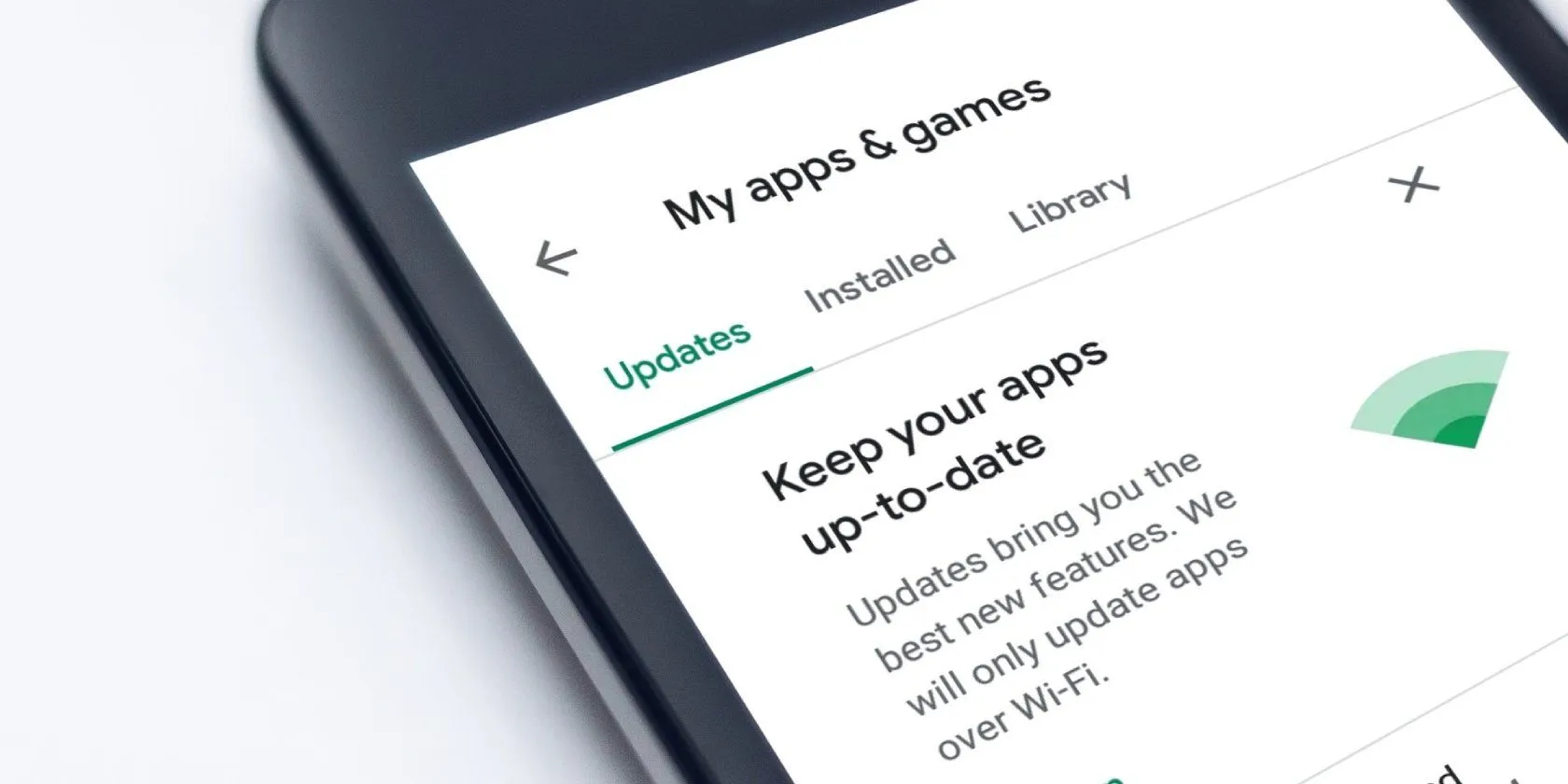 Danh sách các ứng dụng và bản cập nhật có sẵn trên Google Play Store
Danh sách các ứng dụng và bản cập nhật có sẵn trên Google Play Store
8. Rà Soát Quyền Truy Cập Ứng Dụng Định Kỳ Hai Tháng Một Lần
Các ứng dụng thường yêu cầu nhiều quyền hơn mức cần thiết, điều này có thể dẫn đến tăng hoạt động nền. Ví dụ, nếu một ứng dụng mạng xã hội có quyền truy cập vị trí của bạn, nó có thể liên tục theo dõi vị trí của bạn, ngay cả khi bạn không chủ động sử dụng.
Hoạt động nền liên tục này làm hao pin, tiêu thụ dữ liệu và chiếm dụng sức mạnh xử lý của điện thoại – khiến máy chậm đi. Bằng cách thường xuyên xem xét và hạn chế các quyền ứng dụng không cần thiết, bạn có thể giảm thiểu các quy trình chạy ngầm và giữ cho điện thoại của mình hoạt động trơn tru. Để quản lý quyền ứng dụng trên Android một cách hiệu quả, thuthuat360.net khuyến nghị bạn nên đọc thêm các bài viết chuyên sâu về chủ đề này.
Mặc dù một số sự chậm lại là điều được mong đợi sau vài năm sử dụng, nhưng việc tuân thủ các mẹo trên có thể kéo dài đáng kể tuổi thọ của điện thoại Android của bạn. Bằng cách này, bạn có thể trì hoãn nhu cầu nâng cấp, tiết kiệm tiền, giảm thiểu rác thải điện tử và thậm chí giảm tác động đến môi trường. Hãy bắt đầu áp dụng những lời khuyên hữu ích này ngay hôm nay để chiếc điện thoại của bạn luôn hoạt động với hiệu suất tốt nhất!


